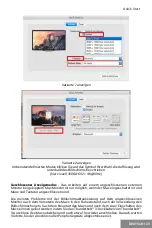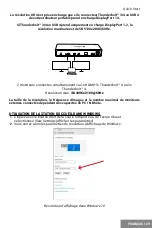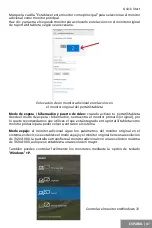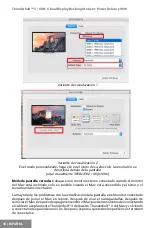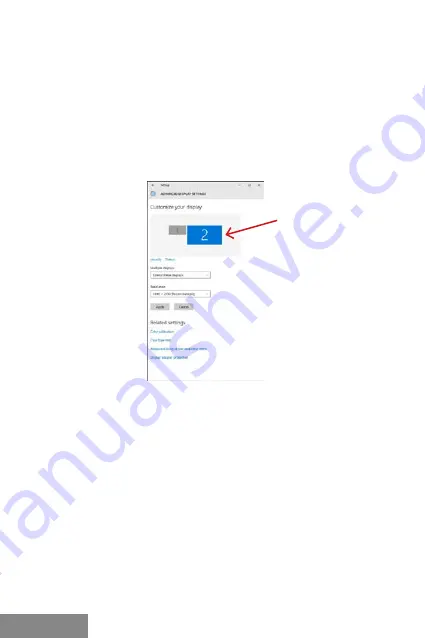
30 |
Thunderbolt
TM
4 / USB-C Dual Display Docking S Power Delivery 96W
Vous pouvez maintenant effectuer des réglages d'extension et de miroir/duplication :
• Mode
extension
: à l'écran, sélectionnez Plusieurs moniteurs
→
Étendre cette vue
→
OK.
• Mode
miroir
: à l'écran, sélectionnez Plusieurs moniteurs
→
Dupliquer cette vue
→
OK.
Cochez la case "Définir ce moniteur comme principal" pour sélectionner le moniteur
supplémentaire comme moniteur principal.
Cliquez et faites glisser le deuxième écran pour le positionner par rapport à l'écran
d'origine de votre ordinateur portable/tablette, selon vos besoins.
Placement d'un écran supplémentaire par rapport à l'écran original
de l'ordinateur portable/de la tablette.
Mode veille/veille prolongée et port vidéo
- lorsque l'ordinateur portable/la tablette
est activé(e) à partir du mode veille/veille prolongée, le moniteur principal (d'origine)
s'affiche, nous vous recommandons donc d'utiliser celui qui est intégré à l'ordinateur
portable/la tablette comme moniteur principal afin de pouvoir vous reconnecter au
système.
Mode miroir
- le moniteur supplémentaire suit les paramètres du moniteur d'origine dans
le système, c'estàdire que si vous définissez le mode miroir et que le moniteur d'origine
a une résolution de 1920x1080, l'écran est transféré sur le moniteur supplémentaire à
une résolution maximale de 1920x1080, même si vous le définissez à une résolution
supérieure.
Vous pouvez aussi facilement contrôler les moniteurs en utilisant l'option clavier
"Windows" + P
.
FRANÇAIS
Summary of Contents for THUNDERBOLT TB4DUALDOCKPD
Page 3: ...www i tec pro en ...
Page 113: ...www i tec pro en ...